- De Brave Browser slaat uw browsergegevens, inclusief uw cache, op in een map op uw pc.
- Om je cache te wissen, moet je je browserinstellingen doorlopen en Brave opnieuw starten.
- Brave slaat uw gegevens alleen op wanneer u synchronisatie of beloning activeert, maar met duidelijkheid over hoe de informatie wordt gebruikt.

Je verdient een betere browser! 350 miljoen mensen gebruiken Opera dagelijks, een volwaardige navigatie-ervaring die wordt geleverd met verschillende ingebouwde pakketten, een hoger verbruik van bronnen en een geweldig ontwerp.Dit is wat Opera kan doen:
- Eenvoudige migratie: gebruik de Opera-assistent om bestaande Brave-gegevens in slechts een paar stappen over te zetten
- Optimaliseer het gebruik van bronnen: uw RAM-geheugen wordt efficiënter gebruikt dan Brave doet
- Verbeterde privacy: gratis en onbeperkt VPN geïntegreerd
- Geen advertenties: ingebouwde Ad Blocker versnelt het laden van pagina's en beschermt tegen datamining
- Opera downloaden
Brave Browser is een van de veiligste browsers met een ingebouwde ad blocker. Bovendien is het er trots op de gegevens van gebruikers niet op te slaan, behalve in specifieke gevallen.
Een van de onderdelen van de Brave Browser die het gebruik gemakkelijk maakt, is de cache. Het verbetert uw ervaring op sites die u in het verleden hebt bezocht aanzienlijk. Gebruikers vragen zich echter af waar het bestand zich bevindt, omdat ze het niet op hun pc kunnen vinden.
Deze gids laat je Brave-cachelocatie zien en hoe je deze effectief kunt wissen.
Waar is de Brave Browser-cache?
- Open Verkenner op uw pc.
- Klik op de Lokale schijf (C :) optie in het linkerdeelvenster.
- Selecteer de Gebruikers keuze.

- Selecteer uw gebruikersnaam.

- Kies de App data keuze.

- Dubbelklik op de lokaal map om deze te openen.

- Selecteer nu de Dappere Software map.

- Open de Brave-browser map.

- Selecteer Gebruikersgegevens.

- Kies de Standaard map.

- Open de cache map gevolgd door Cache_Data.

Op deze locatie vind je verschillende Brave caches.
Hoe wis ik mijn Brave Browser-cache?
- Klik op de menuknop (drie horizontale lijnen) in de rechterbovenhoek.
- Selecteer de Instellingen keuze.

- Selecteer de Privacy en veiligheid optie in het linkerdeelvenster.

- Kiezen Browsergeschiedenis verwijderen.

- Klik op de vervolgkeuzelijst naast de Tijdsbestek bovenaan en selecteer de gewenste duur.

- Vink het vakje aan voor: Afbeeldingen en bestanden in cache.
- Klik op de Verwijder gegevens knop.

Nadat het proces is voltooid, start u uw browser opnieuw om de wijzigingen door te voeren.
- Brave Browser vs Chrome vs Opera: dit is onze beveiligingswinnaar
- Kan Brave-browser niet installeren? Hier leest u hoe u dat kunt oplossen
- Hoe de donkere modus van de Brave-browser te activeren
Slaat de Brave Browser gegevens op?
Brave Browser slaat geen gebruikersgegevens op. In plaats daarvan bewaart het cookies, profielen, cache, browsegeschiedenis en persoonlijke gegevens op het apparaat van de gebruiker.
Brave slaat uw gegevens alleen op wanneer u Sync of Rewards activeert. U kunt het volledige lezen Privacybeleid van Braver Browser om te weten hoe het uw gegevens gebruikt.
Waar worden Brave-profielen opgeslagen?

De Brave Browser slaat profielen op uw pc op. U vindt ze op uw harde schijf door het onderstaande pad te volgen: C:/Gebruikers/Gebruikersnaam/AppData/Lokaal/BraveSoftware/Brave-Browser/Gebruikersgegevens
De standaard map waarin het cachebestand zich bevindt, is een voorbeeld van een profiel. Andere profielen vindt u daar alleen als u nieuwe aanmaakt.
Waar worden Brave-cookies opgeslagen?
Brave cookies vind je in de profielmap. Ze worden opgeslagen als een bestand, niet als een map, en staan onderaan de pagina.
Als u dit bestand verwijdert, werken uw cookies niet in uw browser.
De locatie van uw Brave Browser-cache is niet de moeilijkst toegankelijke, zoals hierboven weergegeven. Het is dus aan jou om ermee te doen wat je wilt.
Als jouw Brave Browser synchroniseert niet om de een of andere reden, raadpleeg onze gids over hoe u de normaliteit kunt herstellen.
Laat het ons weten als u problemen ondervindt bij het vinden van uw browsercache in de opmerkingen hieronder.
 Nog steeds problemen?Repareer ze met deze tool:
Nog steeds problemen?Repareer ze met deze tool:
- Download deze pc-reparatietool goed beoordeeld op TrustPilot.com (download begint op deze pagina).
- Klik Start scan om Windows-problemen te vinden die pc-problemen kunnen veroorzaken.
- Klik Alles herstellen om problemen met gepatenteerde technologieën op te lossen (Exclusieve korting voor onze lezers).
Restoro is gedownload door 0 lezers deze maand.

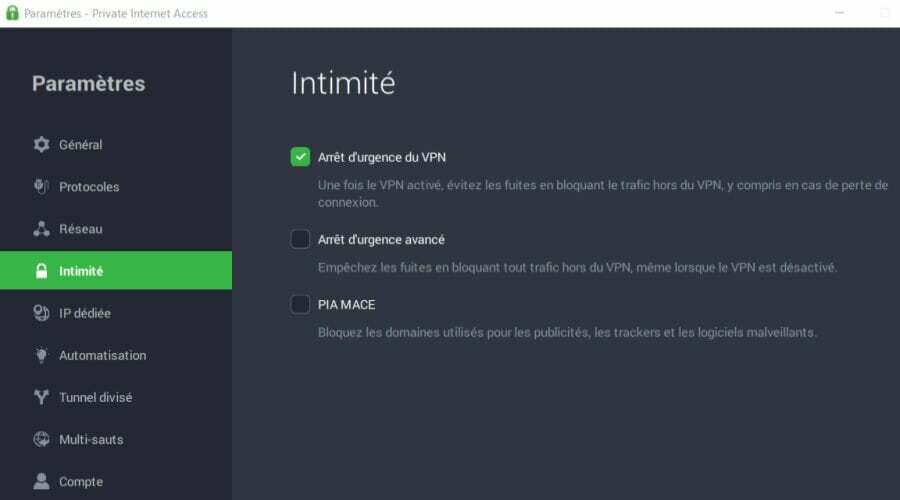
![5 beste browsers voor Axie Infinity en andere NFT-games [2022]](/f/249350f8befdc055d4d46156798e7377.png?width=300&height=460)